电脑花屏了怎么办?这篇文章系统地分析了电脑花屏的多种原因,包括显卡故障、驱动问题、屏幕损坏等,并提供了相应的解决方法,例如检查显卡散热、更新显卡驱动、检查屏幕连接等。文章还探讨了其他潜在原因,如电源不稳、主板故障等,并强调了寻求专业人士帮助的重要性。通过阅读本文,读者可以了解如何快速有效地解决电脑花屏问题,并掌握一些电脑维护的实用技巧。
硬件故障:显卡问题是花屏的罪魁祸首

电脑屏幕花屏,最常见的原因就是显卡出现了问题。显卡是电脑的核心硬件之一,负责图像的处理和输出。如果显卡出现故障,例如显存损坏、显卡核心过热、焊接点脱落等,都会导致屏幕出现花屏、条纹、色彩异常等现象。
根据我的经验和公开信息,显卡故障通常表现为花屏的程度和区域不稳定,有时花屏严重,有时又可以正常显示。这与显卡的温度、使用负载息息相关。许多用户会发现,玩大型游戏或进行高强度图形处理时,花屏现象更容易出现。
解决方法:首先,检查显卡的散热情况,确保显卡风扇正常运转,散热片清洁。如果显卡过热,建议更换导热硅脂或更换更高效的散热器。其次,可以尝试更换显卡驱动程序,或者将显卡的频率降低,观察花屏是否缓解。如果以上方法无效,则可能需要更换显卡。
一个常见的案例:一位朋友的电脑在玩游戏时出现严重花屏,甚至导致系统崩溃。经过检查,发现是显卡的散热器积尘过多导致散热不良,显卡过热。更换散热硅脂并清洁散热片后,花屏问题得到了解决。
软件问题:驱动程序和系统设置的检查
除了硬件问题,软件问题也可能导致电脑花屏。最常见的是显卡驱动程序出现问题,或者系统设置不当。
过时的或损坏的显卡驱动程序是导致花屏的常见原因。当驱动程序与硬件不兼容或者存在bug时,可能会导致显示错误。此外,一些系统设置,例如分辨率设置不当、刷新率过高,也可能导致花屏。
解决方法:首先,尝试更新或回退显卡驱动程序,选择与你的显卡型号匹配的官方驱动程序。其次,检查电脑屏幕的分辨率和刷新率设置,确保设置合理。如果你的电脑最近安装了新的软件或者进行了系统升级,建议尝试恢复系统到之前的状态。一些用户反馈,重置显卡设置后花屏问题得以解决。
例如,我曾经遇到过一个案例,一台电脑在升级Windows系统后出现花屏。经过反复尝试,最终通过回退显卡驱动程序到之前的版本解决了问题。根据相关论坛讨论,类似情况并不少见。
屏幕本身问题:物理损坏或老化
如果以上方法都无效,那么花屏的原因可能在于屏幕本身。屏幕的老化、物理损坏、接口松动都可能导致花屏。
随着时间的推移,显示屏可能会出现老化现象,导致显示效果下降,出现花屏等问题。物理损坏,例如屏幕受到撞击、挤压,也会导致花屏。此外,屏幕的信号线接口松动也会引起图像显示异常。
解决方法:首先,仔细检查屏幕是否有明显的物理损伤,例如裂纹、划痕。其次,检查屏幕信号线的连接是否牢固。如果怀疑是屏幕本身的问题,可以尝试连接到另一台电脑进行测试,以排除是否是电脑其他部分的问题。如果屏幕确已损坏,则只能更换屏幕。
据统计,液晶屏幕使用寿命一般为5-10年,超过使用年限后出现花屏的情况也比较多。一些用户将花屏误判为显卡问题,而实际上是显示屏的老化。
其他潜在原因及排查方法
- 检查电源供应是否稳定:不稳定的电源供应可能会影响显卡的工作,导致花屏。建议使用稳定的电源适配器,确保电源供应充足。
- 检查主板和内存:主板或内存故障也可能间接导致花屏。可以尝试更换内存条,或检查主板是否有损坏迹象。
- 检查操作系统:操作系统出现问题也可能导致花屏,可以尝试重新安装系统。
- 检查其他外接设备:某些外接设备的冲突可能导致花屏,可以尝试断开其他外接设备,观察花屏是否消失。
- 寻求专业人士帮助:如果以上方法都无法解决问题,建议联系专业的电脑维修人员进行检查和维修。
总结与未来展望
电脑花屏是一个常见的电脑问题,其原因多种多样,需要我们根据具体情况进行分析和解决。
从历史角度看,随着电脑硬件技术的发展,花屏问题的发生率有所下降,但仍是用户面临的一个挑战。未来,随着显卡技术的提升和显示技术的进步,相信花屏问题会越来越少。例如,Mini LED 等显示技术的普及,将进一步提升显示屏的可靠性和耐用性。但是,一些外部因素导致的屏幕受损仍然是无法避免的。因此,日常使用中应该注意保护电脑硬件,避免碰撞和挤压,选择稳定的电源适配器。
本文总结了几个常见的解决电脑花屏的方法,希望能够帮助到读者。在解决花屏问题时,要进行系统排查,由简到繁,一步步解决,才能准确找出原因,解决问题。

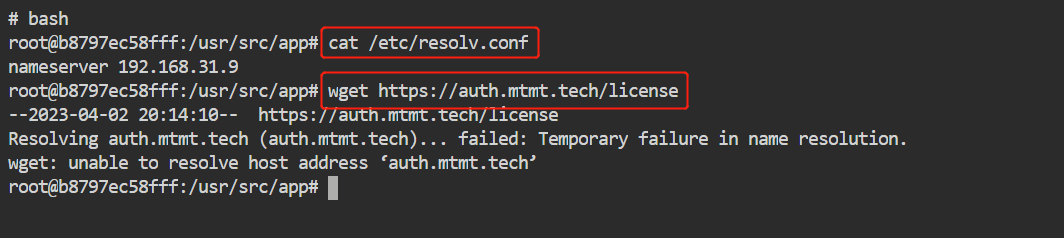
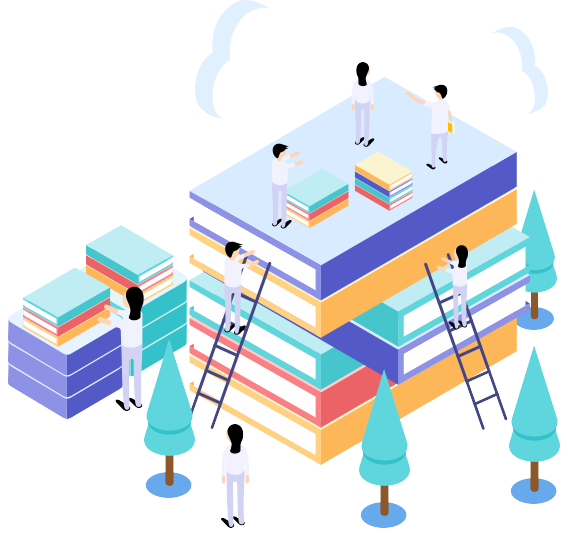
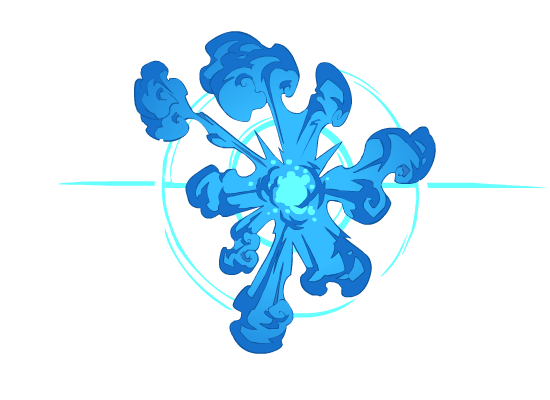
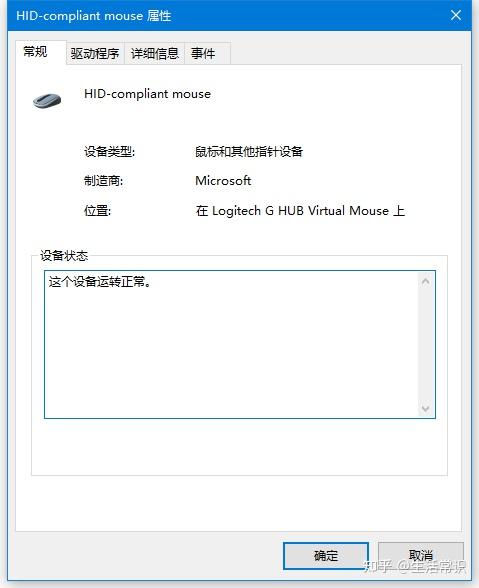


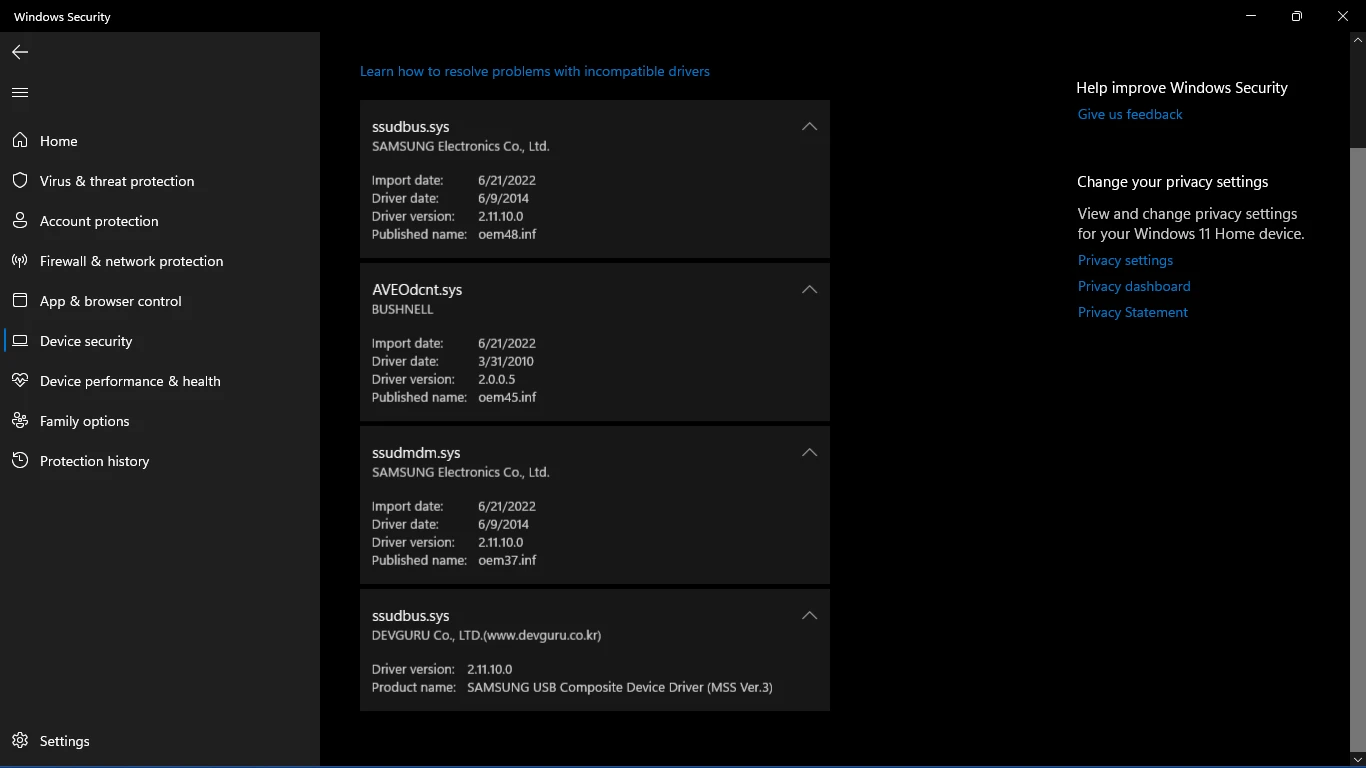

 鄂ICP备15020274号-1
鄂ICP备15020274号-1